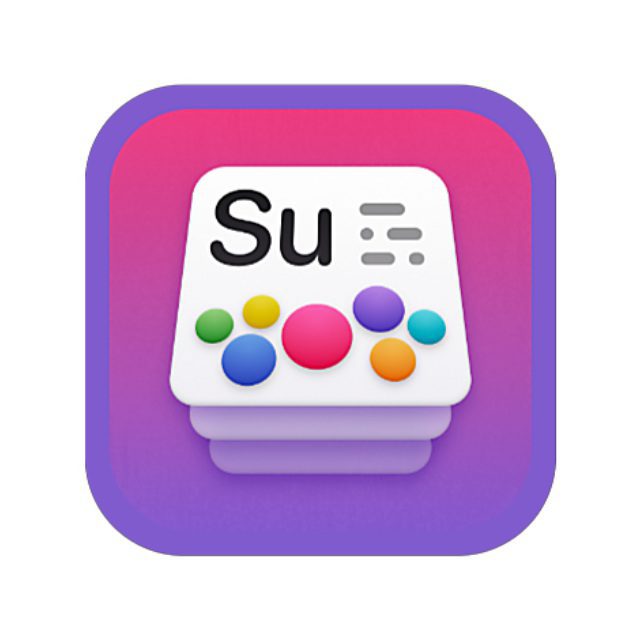Ab heute gibt es in den App Stores für Apple-Geräte eine neue Lern-App namens Study with Subwords. Diese wurde von Klemens Strasser entwickelt und bietet eine durchdachte Alternative zum Lernen mit Karteikarten. Mit eigenen Lernlisten oder Inhalten, die man aus einer Galerie herunterladen kann, lässt sich spielerisch neues Wissen aneignen. Länder und ihre Hauptstädte, Körperteile und ihre lateinischen Bezeichnungen, Vokabeln und ihre Übersetzung oder komplett andere Dinge könnt ihr damit abfragen lassen. Dabei werden die Lösungsworte zerteilt und vermischt angezeigt. Aus den Einzelteilen muss dann das passende Wort gebildet werden.
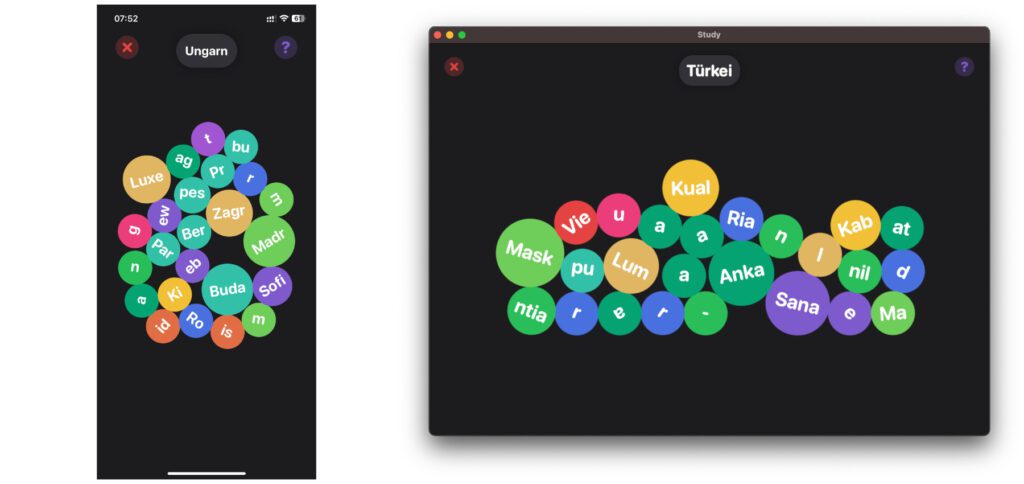
Kapitel in diesem Beitrag:
- 1 Study with Subwords von Klemens Strasser
- 2 Funktionen in der Übersicht
- 3 Study with Subwords – Abonnement für alle Funktionen
- 4 Study with Subwords Download für iPhone, iPad und Mac
- 5 Ähnliche Beiträge
- 6 Nintendo Today! – Neue News-App für Nintendo-Fans
- 7 Komoot verkauft: Kommt jetzt die Abo-Pflicht?
- 8 Kalender App: Kalenderwoche anzeigen an iPhone, iPad und Mac
- 9 Erinnerungen-Trick: Beim Senden von Nachrichten benachrichtigen lassen
- 10 iPhone-Trick: Podcast an aktueller Wiedergabestelle mit Kontakten teilen
- 11 Apple Music Classical lässt sich per Browser als Web-App verwenden
- 12 Anleitung: Mac Schlüsselbundverwaltung in neuen macOS-Versionen öffnen
- 13 Apple Arcade: Nächstes Update bringt echte Spiele-Klassiker mit
Study with Subwords von Klemens Strasser
Klemens Strasser ist ein Entwickler aus Österreich, dessen Name euch vielleicht bekannt vorkommt. Denn seine App „Letter Rooms“ war letztes Jahr in der Kategorie Inclusivity / Eingliederung für die Apple Design Awards nominiert (wir berichteten). Nun hat er eine neue, schön designte App herausgebracht, die neben Lern-Funktionen auch einen Fokus auf Barrierefreiheit legt. Durch verschiedene Einstellungen und Anpassungen kann die Nutzung der App für Menschen mit unterschiedlichen Einschränkungen vereinfacht werden.
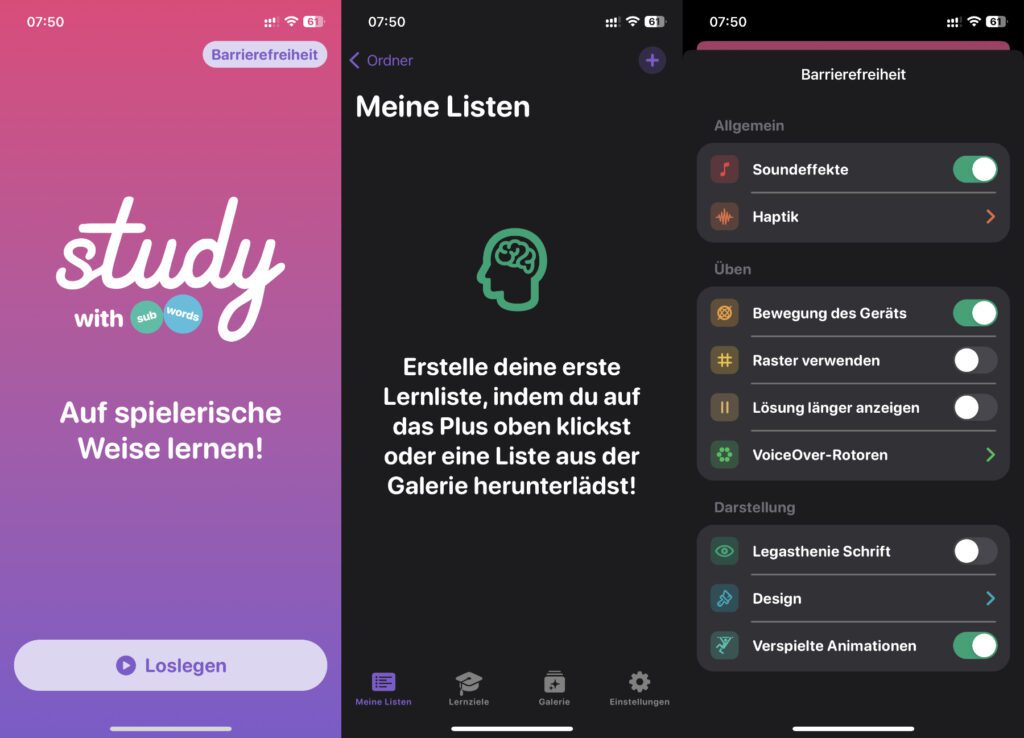
Im Mittelpunkt steht dabei natürlich das individuelle Lernen. Egal ob Geographie, Sprachen, chemische Elemente oder anderes Wissen, das für Schule, Uni, Arbeit und Alltag wichtig ist – mit der Study with Subwords App soll das Lernen spielend leicht fallen. Standardmäßig ist die Anzeige mit zerteilten Lösungsworten in Kreisen eingestellt, welche zu Beginn einer Lernrunde vom oberen Bildschirmrand fallen. Das passende Wort für einen angezeigten Begriff (zum Beispiel Ber + li + n als Lösung im Hauptstädte-Quiz für den Begriff Deutschland) muss anschließend zusammengesetzt werden.
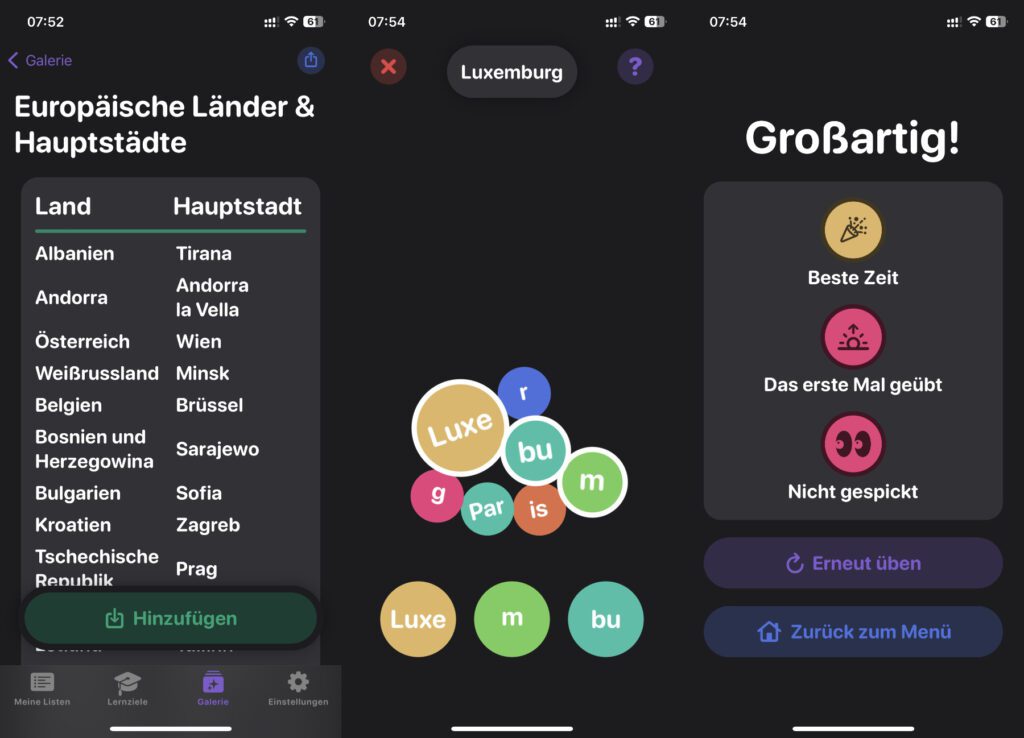
Dank der verschiedenen Einstellungen für die Barrierefreiheit kann die Lernfunktion von Study with Subwords aber auch individuell angepasst werden. Sie ist durch VoiceOver / Switch Control und Sprachsteuerung zugänglich und bietet die Unterstützung für große Schrift. Außerdem kann eine spezielle Schriftart aktiviert werden, welche die Inhalte für Menschen mit Legasthenie leichter lesbar macht. Der Wechsel von einem Gravitations-Lernspiel auf ein Raster-Layout ist ebenfalls möglich, um das Auffinden von Teilwörtern zu erleichtern und die kognitive Belastung beim Lernen abzumildern.
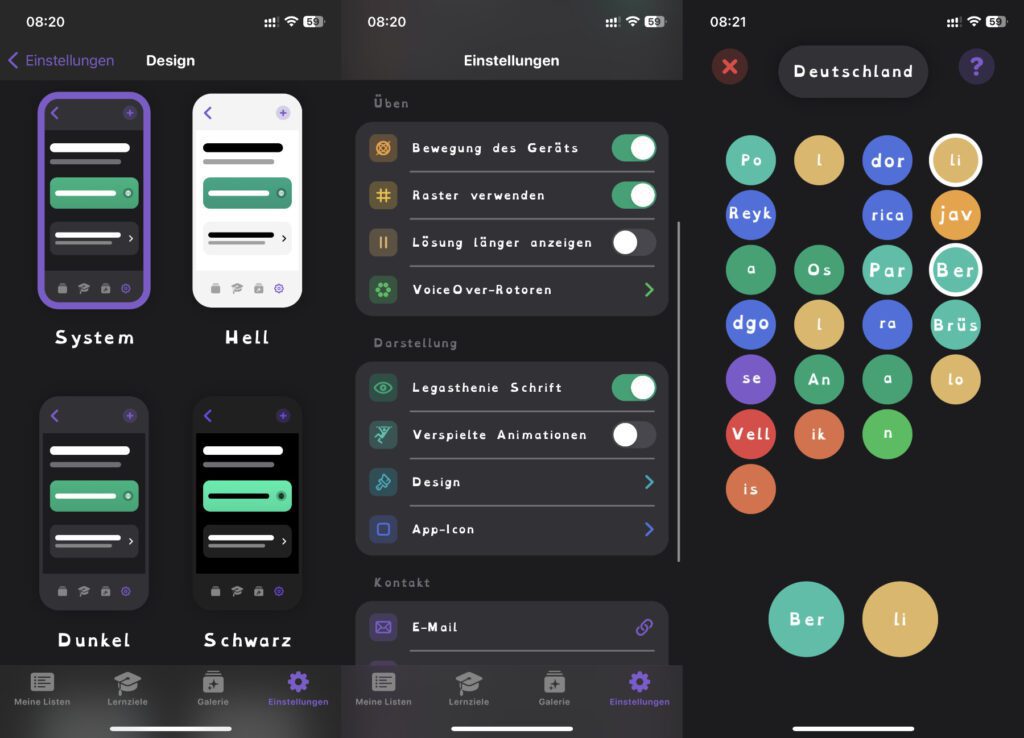
Funktionen in der Übersicht
- Lernspiel mit Kreisen und Gravitation oder in einem Raster
- Anlegen eigener Listen, Ordner und Lernziele
- Download von über 50 Listen aus der App-Galerie (Abo-Version)
- Mehrere Lern-Modi und Aufteilungen von Lösungswörtern
- Verschiedene Premium-Funktionen in „Study Plus“ wie Scannen von Lernlisten mit der Kamera, einfügen von Listen-Dateien, unbegrenzte Listen und Ordner sowie Zugang zur Premium-Galerie
- Widgets für iPhone und iPad
- iCloud-Synchronisation
- SharePlay für das gemeinsame Lernen (kommt mit einem Update)
Study with Subwords – Abonnement für alle Funktionen
Nach dem ersten Öffnen der App kann man bereits viele Sachen ausprobieren. Ich habe mir zum Beispiel ein paar Hauptstädte-Listen aus der kostenlosen Galerie geladen und bereits die ersten Lernrunden absolviert. Zudem habe ich die Legasthenie-Schrift und die Raster-Ansicht ausprobiert. Beides finde ich ebenso gelungen wie das Spiel mit der voreingestellten Schrift und den herunterfallenden Teilwort-Kreisen. Ein paar der oben aufgelisteten Funktionen sind in der kostenlosen Version aber nicht verfügbar. Zum Beispiel stehen nicht alle Listen der Galerie zum Download bereit.
Das Abonnement für Study+ with Subwords wurde mir dann beim zweiten Öffnen der App direkt angeboten. Zudem kann man es über die Einstellungen buchen, indem man den Banner mit dem Schriftzug „Study+ with Subwords“ antippt. Angeboten wird als erstes das 12-Monate-Abo, das 29,99 Euro im Jahr kostet. Vorgerechnet werden dabei auch die monatlichen Kosten von 2,59 Euro. Das zweite Abo ist ein monatlich zu zahlendes. Es kostet 4,99 Euro im Monat. Die Kosten für ein Jahr stehen auch dabei: 59,88 Euro. Wer die Premium-Funktionen erstmal ausprobieren will, kann das aber auch tun.
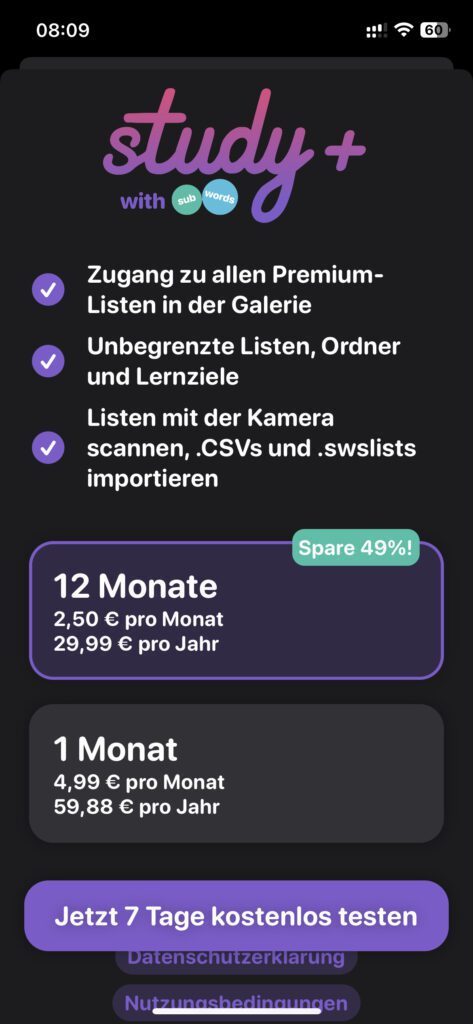
Denn ganz unten gibt es den Button „Jetzt 7 Tage kostenlos testen“. Wenn ihr auf selbigen tippt, dann wird euch die Abo-Buchung angezeigt, die ihr mit dem zweimaligen Drücken der Seitentaste bestätigen müsst. So bucht ihr das Probeabo für eine Woche und anschließend die jährliche Abrechnung für 29,99 Euro. Allerdings könnt ihr das Abo im Probezeitraum kündigen, um die automatische Fortführung zu stoppen – je nachdem, wie euch die Study with Subwords App in der ersten Woche gefällt. Wollt ihr gar kein Abo, dann könnt ihr die Angebotsübersicht einfach nach unten wischen, um die App weiter in der Gratis-Version zu nutzen.
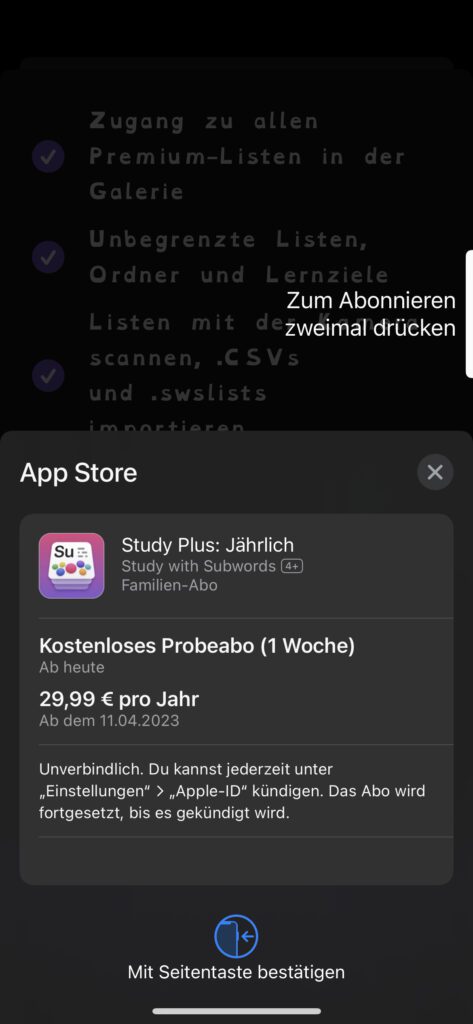
Study with Subwords Download für iPhone, iPad und Mac
Den Download der App für iOS, iPadOS und macOS realisiert ihr im offiziellen App Store. Dort findet ihr zudem die Informationen für die Voraussetzungen zur Nutzung der 107,6 MB großen App. Am iPhone und iPod touch wird z. B. iOS 16 benötigt, und am iPad entsprechend iPadOS 16. Für die Verwendung am Mac wird neben einem Computer mit Apple Silicon (M1 Chip oder neuer) auch macOS 13 oder neuer benötigt. Was haltet ihr von dem Angebot? Reicht euch die Gratis-Version oder seid ihr an der Abo-Variante interessiert? Ich denke, bei regelmäßiger Nutzung lohnt sich der Preis.
Ähnliche Beiträge
Johannes hat nach dem Abitur eine Ausbildung zum Wirtschaftsassistenten in der Fachrichtung Fremdsprachen absolviert. Danach hat er sich aber für das Recherchieren und Schreiben entschieden, woraus seine Selbstständigkeit hervorging. Seit mehreren Jahren arbeitet er nun u. a. für Sir Apfelot. Seine Artikel beinhalten Produktvorstellungen, News, Anleitungen, Videospiele, Konsolen und einiges mehr. Apple Keynotes verfolgt er live per Stream.